Ich habe ein iPad gefunden, wie entsperre ich es: 3 beste Methoden
4 Minute. lesen
Aktualisiert am
Lesen Sie unsere Offenlegungsseite, um herauszufinden, wie Sie MSPoweruser dabei helfen können, das Redaktionsteam zu unterstützen Mehr Infos

Sie haben also ein iPad gefunden, aber wie entsperren Sie es? Im Folgenden erkläre ich, wie Sie Zugriff darauf erhalten und alles in Ihrer Macht Stehende tun, um es seinem rechtmäßigen Besitzer zurückzugeben. Nach meiner Erfahrung als iOS-Experte kann man es mit integrierten Funktionen problemlos entsperren, man kann aber auch Apps von Drittanbietern verwenden.
Bevor Sie sich mit den Lösungen befassen, sollten Sie das Gerät auf jeden Fall zunächst zu den örtlichen Behörden bringen und es bei der Lost & Found-Abteilung abgeben. Wenn die Polizei den ursprünglichen Eigentümer nicht ausfindig machen kann, können Sie möglicherweise später Anspruch darauf erheben.
Nachdem das geklärt ist, wollen wir sehen, was Sie tun können!
Wie entsperre ich ein gefundenes iPad?
Lösung 1: Verwenden Sie einen iOS Password Unlocker
Für diese Aufgabe empfehle ich AnyUnlock, ein Tool zum Entsperren des iOS-Sperrbildschirms. Wenn Sie keine Lust haben, ein iPad manuell zu entsperren (was ziemlich lange dauern kann), ist dies der richtige Weg. Es ermöglicht Ihnen Entsperren Sie das iPad ohne Apple-ID. Folge diesen Schritten:
- Gehen Sie zu Die offizielle Website von AnyUnlock und laden Sie die App herunter.
- Gehen Sie zum Downloads -Ordner doppelklicke Öffnen Sie das Installationsprogramm und installieren Sie es.
- Verbinden Sie nun Ihr iPad mit einem geeigneten USB-Kabel mit Ihrem PC oder Mac.
- Authentifizieren or Vertrauen können den PC oder Mac vom iPad aus.
- Öffnen Sie jetzt die Beliebige Entsperrung App von der Desktop-PC) or Launchpad (Mac).

- Klicken Sie auf Bildschirm entsperren Passcode-Option.
- Hit the Startseite Schaltfläche auf der nächsten Seite.

- Die Laden Sie die iOS-Firmware herunter Das Fenster erkennt Ihr iPhone automatisch.
- Klicken Sie auf die Herunterladen .

- Warten Sie, bis der Firmware-Download abgeschlossen ist.
- Auf dem Download abgeschlossen Bildschirm, klicken Sie auf Jetzt entsperren.

- Befolgen Sie dort die Anweisungen auf dem Bildschirm, um Zugriff auf das gefundene iPad zu erhalten.
Diese Methode wird Löschen Sie alle vorherigen Daten und Apple-ID-Informationen auf dem Gerät verfügbar. Befolgen Sie dies also nur, wenn Sie sich dessen absolut sicher sind.
Lösung 2: Verwenden Sie die Hey Siri-Funktion
Dies ist eine weitere clevere Möglichkeit Entsperren Sie das gefundene iPad. Der Erfolg dieser Methode hängt jedoch von Folgendem ab:
- Erlaube Siri, wenn sie gesperrt ist muss aktiviert sein
- Drücken Sie die obere Taste für Siri muss aktiv sein
- Aktiviert Hören Sie auf „Hey Siri“.
Wenn die oben genannten Bedingungen erfüllt sind, gehen Sie folgendermaßen vor:
- Tippen Sie auf die Nach oben Taste, Kontakt ID-Taste oder die Startseite Schaltfläche zum Aktivieren der Lock Screen.
- Lang drücken Nach oben Knopf oder Startseite Schaltfläche zum Starten Siri.
- Dann sage "Hallo Siri” und bitten Sie die iOS-Assistenten-App, eine Anwendung zu öffnen, die auf dem iPad nicht verfügbar ist. Ich sagte zum Beispiel „Entdeckung“.
- Siri wird das präsentieren Durchsuchen Sie den App Store Taste. Tippen Sie darauf.

- Der App Store wird geöffnet.
- Wischen Sie von der unteren Blende des Geräts nach oben, um zum zu gelangen Home Screen.

Möglicherweise müssen Sie dies mit verschiedenen Apps ausprobieren, um erfolgreich zu sein.
Lösung 3: Setzen Sie das iPad mit der Finder-App auf die Werkseinstellungen zurück
- Verwenden Sie ein USB-Kabel, um Ihr iPad mit einem zu verbinden PC an. Nach der Installation können Sie HEIC-Dateien mit der iTunes App oder a Mac enthält die Finder App.
- Öffnen iTunes or Finder.
- Versetzen Sie das iPad in den Wiederherstellungsmodus, indem Sie die folgenden Unterschritte ausführen:
- Drücken Sie kurz die Volume Up .
- Drücken Sie kurz die Volume Down .
- Drücken und halten Sie die Power-Taste bis das iPad neu startet und das anzeigt Apple Logo.
- Halten Sie die Ein-/Aus-Taste weiterhin gedrückt, bis das iPad aktiviert wird Wiederherstellungsmodus.
- Auf dem Bildschirm wird angezeigt, dass eine USB-Verbindung zu einem Computer hergestellt wird.

- Auf Ihrem PC oder Mac sollte außerdem eine Aufforderung von iTunes oder Finder angezeigt werden, das iPad wiederherzustellen.
- Klicken Sie auf Wiederherstellen Option in iTunes (oder Finder).

Ihr Computer lädt die erforderliche Firmware herunter und stellt Ihr iPad wieder her. Dies kann einige Zeit dauern, seien Sie also geduldig. Richten Sie das iPad ein, wenn Sie den Hallo-Bildschirm sehen.
Die Das iPad kann ohne Apple-ID auf die Werkseinstellungen zurückgesetzt werden, aber es ist ein komplizierterer Prozess, der häufig die Verwendung von Apps von Drittanbietern erfordert.
Lies auch: Ich habe ein iPhone gefunden, wie entsperre ich es? [Gelöst]
Fazit
Wenn Sie also ein iPad gefunden haben und sich fragen, wie Sie es entsperren können, wissen Sie es jetzt! Ich habe alle diese Lösungen selbst ausprobiert. Probieren Sie es selbst aus und kommentieren Sie unten, ob der Artikel geholfen hat. Sie können auch Tipps oder eigene Erfahrungen erwähnen.





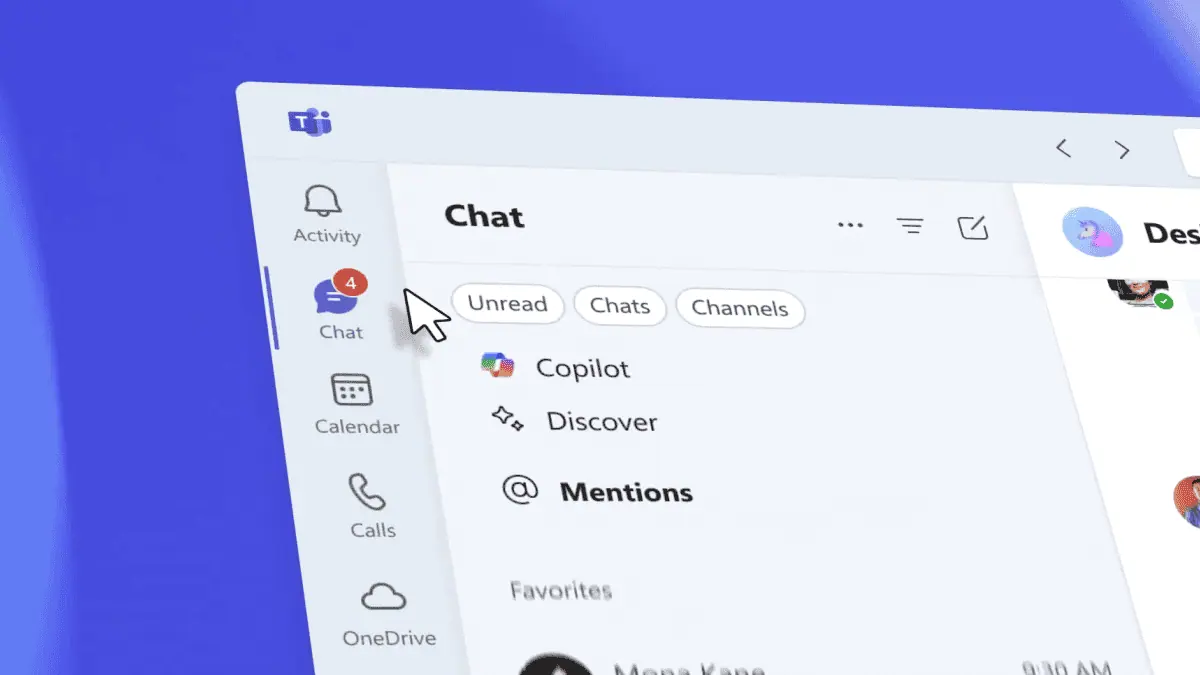

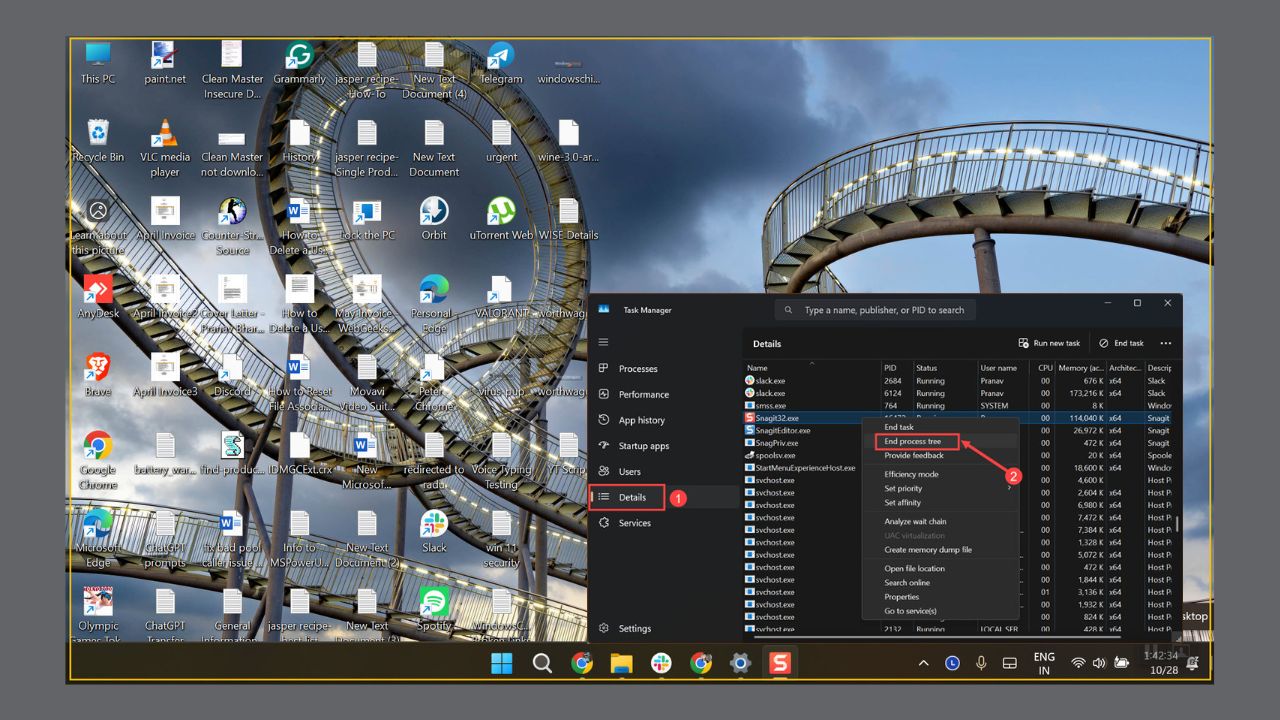
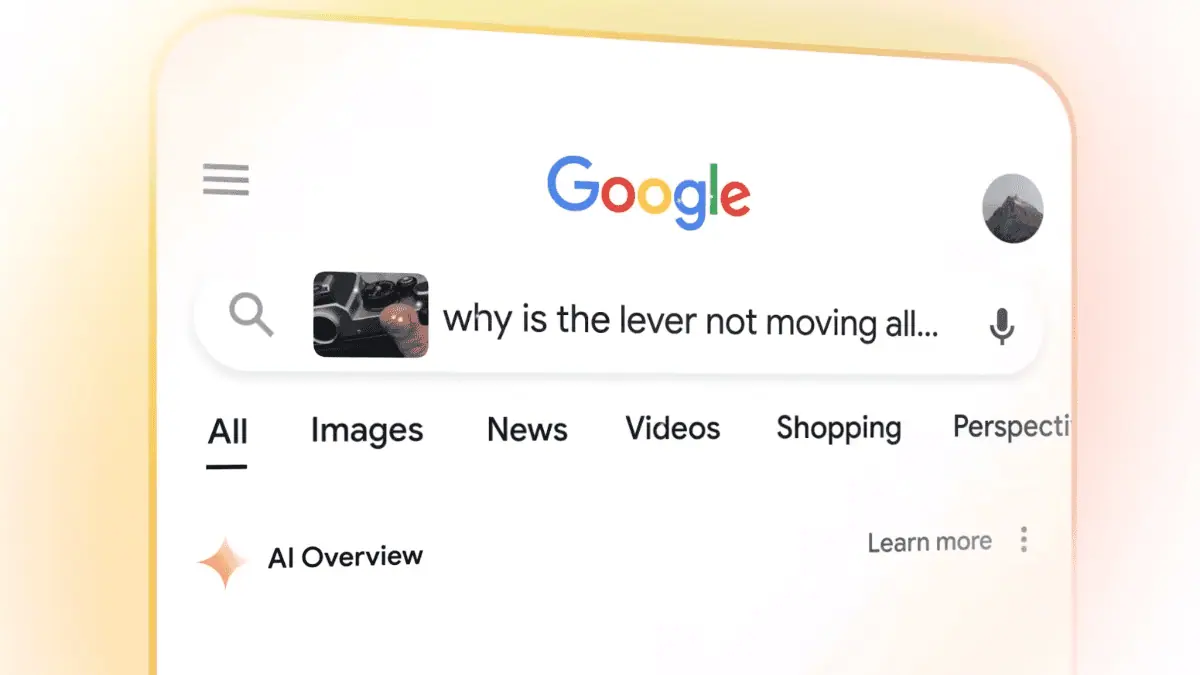
Benutzerforum
1 Nachrichten